
MS Word болжол менен бирдей кесиптик жана жеке колдонуу үчүн бирдей багытталган. Ошол эле учурда, бул программанын айрым кыйынчылыктарына карабастан, эки колдонуучу топтун өкүлдөрү көп кездешет. Булардын бири - тексттик тексттин астын сызууну колдонбостон, сызыктын үстүнө жазуу керек.
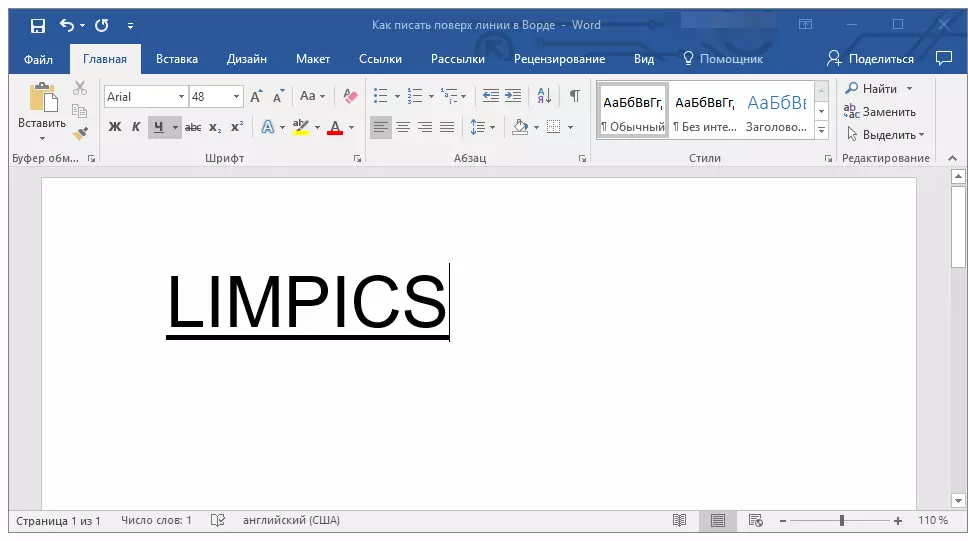
Сабак: Сөздө астын сызылган текстти кантип жасоо керек
Айрыкча, тексттин үстүнө, түзүлгөн же бар документтер үчүн түзүлгөн же башка документтер үчүн текст жазуу керек. Ал кол тамга, даталар, кызмат орундары, фамилиясы жана башка көптөгөн маалыматтар болушу мүмкүн. Ошол эле учурда, киргизүү үчүн даяр болгон саптар түзүлгөн формада түзүлгөн формада ар дайым туура жаратылгандан алыс, эмне үчүн текстти түздөн-түз толтурууга болот. Бул макалада биз бул саптан жогору жазуу туура дегени жөнүндө сөз кылабыз.
Биз буга чейин ар кандай жолдор менен сүйлөшкөнбүз, анын жардамы менен сиз сөздү же сапты сөзгө кошсоңуз болот. Берилген темада өзүңүздүн макалабыз менен таанышууну сунуштайбыз, бул сиздин милдетиңиздин чечилишин таба аласыз.

Сабак: Сөздү кантип жасоо керек
Эскертүү: Сиз жаза турган же андан жогору турган сызык жаратуу ыкмасы кандай тексттин кайсы түрүн жана андан жогору турган максатта кандай максатта сизден көз каранды экендигин түшүнүү маанилүү экендигин түшүнүү маанилүү. Кандай болбосун, бул макалада бардык мүмкүн болуучу ыкмаларды карап чыгабыз.
Колу үчүн катар кошуу
Көбүнчө, линиянын үстүнө жазуу керек болгондо, сиз кол тамга же документке катар кошушуңуз керек. Биз бул теманы ченемдик менен карап чыктык, эгер сиз буга арзырлык болсоңуз, анда бул милдет, сиз аны төмөндөн чыгаруу ыкмасы менен таанышып, өзүңүздү тааныштырасыз.

Сабак: Сөзгө кол коюуга кантип киргизүү керек
Формалар жана башка бизнес документтерине сызык түзүү
Бул типтеги формалардын формалары жана башка документтери үчүн линиянын үстүнө жазуу керек. Горизонталдуу сызыкты кошо турган жок дегенде эки ыкма бар жана керектүү текстти анын жогору жактан жогору коюшат. Бул ыкмалардын ар бири жөнүндө тартипте.Абзац үчүн арыз линиясы
Бул ыкма, бул учурларда, сиз катуу сызыктын үстүнө жазылууну кошуу керек.
1. Курсордун көрсөткүчүнү документ түзүлүшү керек болгон документтин ордуна орнотуңуз.

2. Табулатура "Негизги" топто "Абзац" Баскычты чыкылдатыңыз "Чек аралар" жана анын ачылуучу менюсуна параметрди тандаңыз "Чек аралар жана куюу".

3. Таблицада ачылган терезеде "Чек ара" Бөлүмдө тиешелүү линия стилин тандаңыз "Түрү".

Эскертүү: Бөлүмүндө "Түрү" Сиз ошондой эле сызыктын түсүн жана туурасын тандай аласыз.
4. бөлүмдө "Үлгү" Төмөнкү байланган шаблонду тандаңыз.

Эскертүү: Бөлүмдө "Тапка" Параметрди орнотуңуз "Абзацка чейин".
5. чыкылдатыңыз "Макул" Горизонталдуу сызык тандалган жерге кошулат, анын үстүндө сиз каалаган текстти жаза аласыз.

Бул ыкманын жоктугу - бул сызыктын бардыгын солго, анын сол жагына чейин ээлейт. Эгер бул ыкма сизге ылайыктуу болбосо, биз кийинкиге кайрылабыз.
Көрүнбөгөн чектер менен таблицаларды колдонуу
МС сөзүндө таблицалар менен иштөө, анын ичинде клеткаларынын чек араларын жашыруу / көрсөтүү жөнүндө көп нерсе жаздык. Чындыгында, бул жөндөм жана сиз жаза турган бир өлчөмдөгү боштуктарга ылайыктуу линияларды түзүүгө жардам берет.
Ошентип, биз көрүнбөгөн сол, оң жана жогорку чек аралар менен жөнөкөй столду түзүшүбүз керек, бирок көрүнүктүү төмөн. Ошол эле учурда, төмөнкү чек аралар бул жерлерде (клеткаларда) гана көрүнүп турасыз, анда сиз линиядан жазууну кошууну каалайсыз. Түшүндүрмө текст болот, чек аралар көрсөтүлбөйт.
Сабак: Сөзгө үстөлдү кантип жасаса болот
Маанилүү: Андан мурун дасторкон жаратуудан мурун, анда канча катар жана тилкеде болушу керек экендигин эсептеңиз. Биздин үлгү сизге жардам берет.
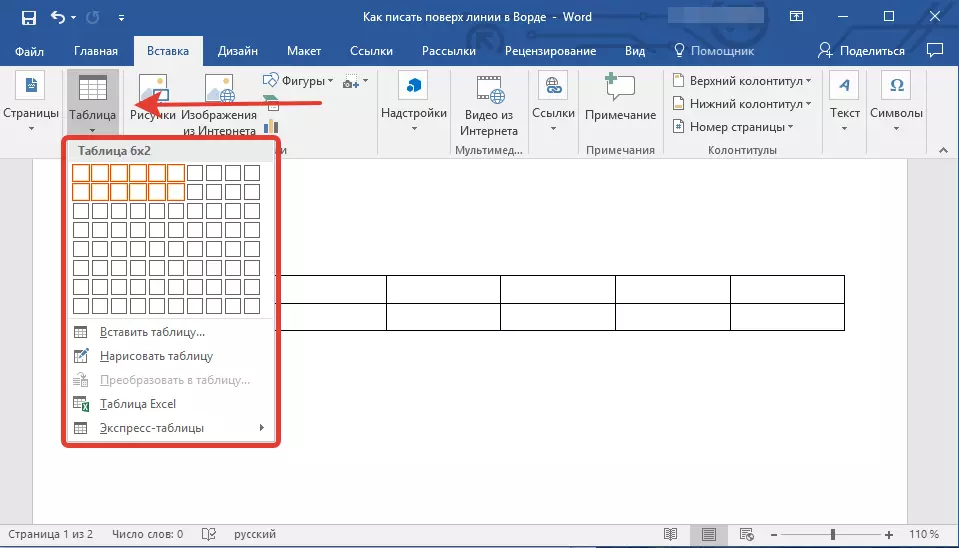
Керектүү клеткалардагы түшүндүрмө текстти киргизиңиз, ошол эле учурда сиз ушул этапта бош калтырсаңыз болот.

Кеңеш: Эгерде таблицада орундуктагы же катарлардын туурасы же катарлары жазуу жүзүндө өзгөрөт, бул кадамдарды аткарыңыз:
- Столдун жогорку сол бурчунда жайгашкан Плюске оң баскычты чыкылдатыңыз;
- Тандоо "Колонналардын туурасын тегиздөө" же "Саптардын бийиктигин тегиздөө" , сизге керектүү нерсеге жараша болот.
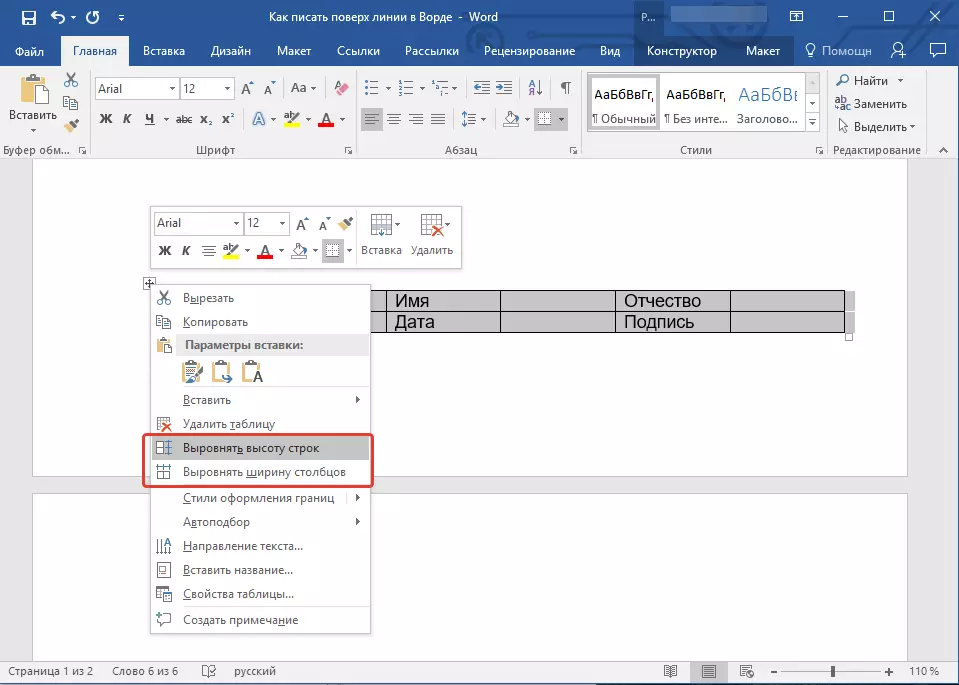
Эми сиз ар бир клеткада кезектешип, бардык чектерди жашырууңуз керек (түшүндүрмө текст) же төмөнкү чек араны ("Тексттин" тексттин "текстине салыңыз").
Сабак: Кантип жабуу жабдыктарын кантип жашырса болот
Ар бир адам үчүн бул кадамдарды аткарыңыз:
1. Сол чек арасын чыкылдатып, чычкан менен клетканы тандаңыз.

2. баскычты чыкылдатыңыз "Чек ара" Топто жайгашкан "Абзац" Кыска жол панелинде.

3. Бул баскычты ачып түшүүчү менюда, тийиштүү параметрди тандаңыз:
- чек ара жок;
- Мыкты чек ара (көрүндү төмөн калтырды).

Эскертүү: Таблицанын акыркы эки клеткасында (экстремалдык оңдо), сиз параметрди иштен чыгарышыңыз керек "Туура чек.
4. Натыйжада, бардык клеткалар аркылуу өткөндө, шаблон катары сактала турган форма үчүн сонун форма болот. Сиз аны адамга же башка колдонуучуга толтурганда, түзүлгөн сызыктар өзгөрбөйт.

Сабак: Сөздүн үлгүсүн кантип жасоо керек
Сызыктарда түзүлгөн форманы колдонуу үчүн, сиз тордун дисплейине иштей аласыз:
- "Чек ара" баскычын чыкылдатыңыз;
- "Дисплей" опциясын тандаңыз.

Эскертүү: Бул тор көрүнбөйт.

Сүрөт тартуу сызыктары
Текст документине горизонталдуу сызык кошуп, анын үстүнө жаза турган дагы бир ыкма бар. Муну жасоо үчүн, "кыстар" кыстырмасынан, тактап айтканда, "цифралар" баскычы, анда сиз менюда тиешелүү сызыкты тандай аласыз. Муну кантип жасоо керектигин кененирээк билип, макаладан үйрөнө аласыз.

Сабак: Сөздү кантип тартса болот
- Кеңеш: Ачкычты кармап турганда, горизонталдуу деңгээлдеги сызык тартуу Shift.
Бул ыкманын артыкчылыгы, ал жардамдын жардамы менен, документтин ар кандай өзүм билемдиктердин ар кандай негизсиз жайгашкандыгына, кандайдыр бир өлчөмдө жана сырткы көрүнүшкө ээ болууга жардам бере аласыз. Кол менен тартылган сызыктын жоктугу, ага документке шайкеш кирүүгө ар дайым мүмкүн боло бербейт.
Сызык алып салуу
Эгер кандайдыр бир себептерден улам сиз документтеги сызыкты алып салуу керек болсо, анда ал сизге көрсөтмө берүүгө жардам берет.
Сабак: Сөзгө сызыкты кантип алып салуу керек
Бул макалада бул макалада MS Word'теги бардык ыкмаларды карасак, анда ал үстүнө горизонталдык сызык менен толтура турган документти түзө алабыз кошулган, бирок келечекте.
